Slik sletter du individuelle nettstedsinformasjonskapsler i Google Chrome
Miscellanea / / February 11, 2022
Informasjonskapsler. Nei, ikke den deilige sorten med sjokoladen, sukkeret, glasuren og smaken. jeg snakker om Internett-informasjonskapsler, små biter av informasjon som er lagret i din nettleser består av tekststrenger. Oftest brukes de til å lagre ting som brukernavn, slik at du ikke trenger å skrive dem inn hver gang du besøker et nettsted du ofte besøker. Som sådan er de ufarlige småting, bare prøver å hjelpe til med å gjøre nettsurfingen din litt enklere.
Nå, noen ganger vil du ikke at brukernavnet ditt skal legges inn automatisk på en nettside lenger. Vanligvis må du slette alle informasjonskapslene som er lagret av nettleseren din, men hva med de du vil beholde? Det er nyttig å kunne kvitte seg med informasjonskapsler som sier, lagre Facebook-brukernavnet ditt, hvis du låner ut datamaskinen din til din sjalu eks eller, gud forby, din mor. I de tilfellene hjelper det å kunne velge hvilke informasjonskapsler som skal beholdes og hvilke informasjonskapsler for å slette.
Vanligvis tilbyr en nettleser muligheten til å selektivt slette informasjonskapsler for nettstedet. Det er imidlertid ikke så enkelt som
sletter alle informasjonskapslene eller hurtigbufferen samtidig. I denne veiledningen ser vi hvordan du gjør det i Chrome.Sletting av informasjonskapsler selektivt i Chrome
Trinn 1. Klikk på skiftenøkkelikonet til venstre for adressefeltet for å få tilgang til Innstillinger menyen, og velg Alternativer fra rullegardinmenyen.

Steg 2. I Alternativer-menyen velger du Under panseret for å åpne en utvidet meny med tekniske tilpasninger.
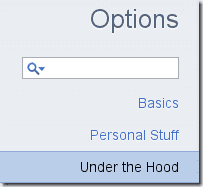
Trinn 3. Etter at du har sett på hva som er under panseret, klikker du på Innholdsinnstillinger… for å få frem enda en meny. Ikke bekymre deg, du er nesten på reisemålet ditt.
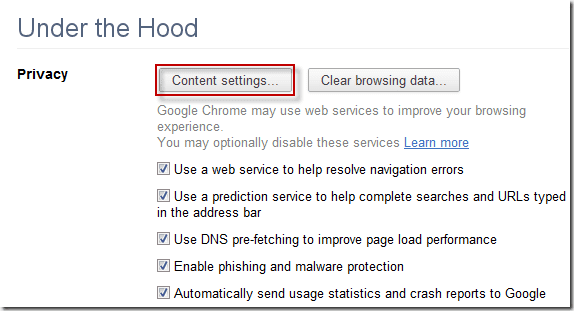
Trinn 4. Åpne opp i Innholdsinnstillinger Alle informasjonskapsler og nettstedsdata.. for å få opp en fullstendig liste over informasjonskapsler som lagres på datamaskinen din. De er ordnet alfabetisk etter navnene på nettstedene som har lagret informasjonskapsler i nettleseren din.
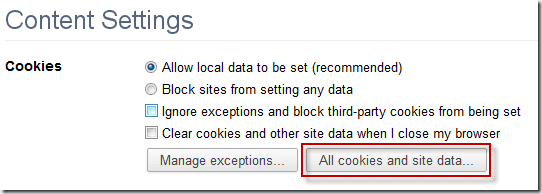
Trinn 5. Bla gjerne gjennom listen når det passer deg og velg så mange informasjonskapsler du vil. Når du har valgt ut en god liste, uansett hvor lang eller kort den er, flytter du ned til bunnen av listen for å finne følgende minimeny.
Du kan enten klikke Fjerne å bare fjerne informasjonskapselen(e) du valgte, eller Fjern alle for å bli kvitt alle informasjonskapslene på listen. For å slette alle informasjonskapsler fra et spesifikt nettsted, marker nettsidemappen og trykk Fjern. Dette vil fjerne alle informasjonskapsler som er oppført i den mappen.
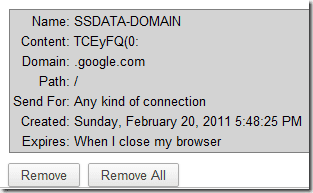
Vel, dere lesere, nok et tips om den stadig voksende Chrome-nettleseren. Fortell oss hva du synes om... vel, alt i kommentarene nedenfor!
Sist oppdatert 2. februar 2022
Artikkelen ovenfor kan inneholde tilknyttede lenker som hjelper til med å støtte Guiding Tech. Det påvirker imidlertid ikke vår redaksjonelle integritet. Innholdet forblir objektivt og autentisk.



